Kaip atsisiųsti filmus iš „Amazon Prime Video“ kompiuterio
Jei nenaudojate „Netflix“, tikėtina, kad vietoj to turite „Amazon Prime Video“. „Prime Video“ yra „Amazon Prime“ paketo dalis, tačiau jei neturite „Prime“, galite įsigyti ir patį „Prime Video“ kaip atskirą prenumeratą. Šiame straipsnyje kalbėsime apie tai, kaip atsisiųsti filmus „Amazon Prime Video“ kompiuteryje. Pradėkime!
Ilgas laukimas dabar pagaliau baigėsi. „Amazon“ pagaliau pristatė programą taip pat ir „Windows“ platformai. Mes visi žinome, kad tai buvo daroma ilgai. Nors dauguma didelių srautinių transliacijų bendrovių, tokių kaip „Netflix“ ir „Hotstar TV“, jau turėjo „Windows“ programas, „Amazon“ tikrai vėluoja.
Bet, geriau vėlai nei niekada. Kaip ir mobilioji programa, naujai paleista „Amazon Prime“ programa palaimino mus funkcija atsisiųsti turinį ir peržiūrai neprisijungus! Neseniai „Prime Video“ taip pat suteikė vartotojams galimybę kartu žiūrėti filmus ir TV laidas kartu su nauja „Watch Party“ funkcija.
Ką galite atsisiųsti iš „Amazon Prime“
Naujasis „Amazon Prime“ „Windows“ programa leidžia atsisiųsti turinį tiesiai į vietinę saugyklą. Tai reiškia, kad norint jį pamatyti net nereikia aktyvaus interneto ryšio! Ar ne tokia svajonė, taip?
Kaip ir mobilioji programa, „Amazon Prime“ neleidžia atsisiųsti viso jos turinio. Taigi turite patikrinti, ar jūsų mėgstamą turinį galima atsisiųsti, kad būtų galima žiūrėti neprisijungus, ar ne. Atsisiųstame turinyje šalia pavadinimo bus spustelėtas mygtukas „Atsisiųsti“.
Taip pat galite apžvelgti visą atsisiunčiamą turinį ir pasirinkti, ką norėtumėte atsisiųsti! Jei norite tai padaryti, kairiajame skydelyje spustelėkite mygtuką „Atsisiuntimai“. (Galite išplėsti skydelį, bakstelėdami mėsainių meniu viršuje “.
Kadangi dar nesaugojote atsisiuntimų, puslapis bus tuščias. Palieskite „Rasti ką atsisiųsti“.
Šiame puslapyje bus rodomas visas turinys, kurį „Amazon Prime“ leidžia atsisiųsti ir peržiūrėti neprisijungus.
atnaujinkite programinės įrangos programinę įrangą
Ar galite pakeisti atsisiųsto vaizdo įrašo kokybę?
Skirtingai nuo mobiliosios programos, naujoji „Prime Video Windows“ programa iš tikrųjų nesuteikia galimybės atskirai pakeisti atsisiųsto turinio kokybę. Programoje mobiliesiems palietus „Atsisiųsti“ atsirado iššokantis langas, kuriame galite pasirinkti vaizdo įrašo kokybę ir tolesnį dydį.
Bet jei norite pakeisti atsisiuntimų kokybę „Windows“ programoje, turite pasiekti nustatymus. Apatiniame kairiajame kampe spustelėkite mygtuką „Nustatymai“.

Dabar skiltyje „Atsisiuntimo kokybė“ galite pasirinkti „Geriausias“, „Geresnis“ ir „Geras“. Atsisiuntimo dydis priklauso nuo pasirinktos kokybės; kuo aukštesnė kokybė, tuo didesnis bus dydis.
Ar galite pakeisti atsisiuntimo vietą?
Deja, „Prime Video“ neleidžia pasirinkti atsisiųsto turinio vietos. Kadangi tai yra „Windows Store“ programa, numatytoji programos atsisiuntimo vieta bus iš tikrųjų „C“ diske.
Kaip atsisiųsti turinį ir peržiūrėti neprisijungus „Windows“ kompiuteryje
„Prime Video“ tapo labai paprasta atsisiųsti turinį, kad būtų galima žiūrėti neprisijungus. Tačiau, skirtingai nei mobilioji programa, jei atsisiunčiate televizijos laidą, galite atsisiųsti tik atskirus epizodus, o ne visą sezoną.
gyvenimas 360 hacks android
Pirmiausia atidarykite „Prime Video“ programą. Jei norite atsisiųsti epizodą, raskite laidą ir pereikite prie konkretaus epizodo, kurį norite atsisiųsti. Dabar bakstelėkite mygtuką „Atsisiųsti“ serijos pavadinimo dešinėje.
Atsižvelgiant į jūsų interneto greitį ir pasirinkto atsisiuntimo kokybę, jūsų turinio atsisiuntimas gali užtrukti.
Žiūrėti įsigytą programos turinį? | „Amazon Prime Video“ asmeniniame kompiuteryje
Taip, galite peržiūrėti įsigytą turinį programoje! „Prime Video“ programa taip pat leidžia transliuoti įsigytą turinį iš Amazon.com taip pat kelių platformų filmų žiūrėjimo programėlę „Filmai bet kur“. Visas šis turinys bus lengvai pasiekiamas ir jūsų „Prime Video Windows“ programoje.
Be įsigyto turinio, taip pat galite išsinuomoti ir užsisakyti „Prime Video“ kanalus. Priklausomai nuo to, kurioje pasaulio vietoje esate, tai taip pat gali būti HBO, „Showtime“, „Cinemax“ ir daugelis kitų.
Kaip pasiekti atsisiųstą turinį
Atsisiuntę mėgstamiausias laidas, jas galėsite pasiekti tiesiai iš „Prime Video“ programos. Jei norite pasiekti atsisiųstą turinį, paleiskite programą ir kairiajame šoniniame skydelyje palieskite „Atsisiuntimai“.

Čia pamatysite viso atsisiųsto turinio sąrašą tokia tvarka, kokia jis buvo atsisiųstas. Deja, programoje televizijos laidos nėra grupuojamos, taigi, jei epizodus atsisiuntėte skirtingu laiku, turėsite atskirai pasirinkti, kurią seriją norėtumėte žiūrėti iš sąrašo.
Norėdami peržiūrėti epizodą, spustelėkite rodyklę epizodo dešinėje. (Dėl kažkokių priežasčių palietus epizodą jis nėra atkuriamas).
Kiek laiko atsisiųstas turinys lieka programoje
Dabar tai šiek tiek keblu. Techniškai visas atsisiųstas turinys liks jūsų įrenginyje neribotą laiką. Tai galioja, jei nežiūrite iš tikrųjų. Taigi, jei atsisiųsite dešimt epizodų ir jų nežiūrėsite, jie liks programoje.
Bet jei esate neprisijungę ir pradedate žiūrėti epizodą, tas epizodas bus pasiekiamas tik 48 valandas. Kai pasibaigs šis laikas, vaizdo įrašas nebebus pasiekiamas. Per tą laiką taip pat galite žiūrėti epizodą tiek kartų, kiek norite.
Norint pailginti laiką, tereikia prijungti kompiuterį prie interneto. Kai tik jūsų įrenginys vėl prisijungs, turinys, kurio galiojimo laikas pasibaigęs, vėl bus pasiekiamas. Laikmatis paleidžiamas vos spustelėjus paleisti atsisiųstą vaizdo įrašą.
Ar galite atsisiųsti „Amazon Prime“ vaizdo įrašus į kompiuterį?
Turėdami galimybes atsisiųsti „Amazon Prime“ vaizdo įrašą į „iOS“ ar „Android“ mobilųjį įrenginį, galite tikėtis, kad bus parinkčių „Windows“, „MacOS“ ir galbūt net „Linux“.
Deja, iš tikrųjų taip nėra.
Išvada
Gerai, tai buvo visi žmonės! Tikiuosi, kad jums patinka šis „Amazon Prime Video“ kompiuterio straipsnyje, ir jums tai taip pat naudinga. Pateikite mums savo atsiliepimus apie tai. Taip pat, jei jūs turite daugiau klausimų ir klausimų, susijusių su šiuo straipsniu. Tada praneškite mums toliau pateiktame komentarų skyriuje. Netrukus susisieksime su jumis.
Nepavyko ištaisyti „Samsung Galaxy S7 Edge“ fotoaparato
Geros dienos!
Taip pat žiūrėkite: Ar norite sukurti „Amazon Prime Video“ žiūrėjimo vakarėlį?